مراحل راه اندازی گوشی اپل
راه اندازی آیفون بر عکس آن چه که بیشتر مردم فکر میکنند، کار چندان سختی نیست و هر فردی میتواند با خواندن این مقاله، راه اندازی گوشی اپل را یاد بگیرد و آن را بدون دردسر انجام دهد.
محصولات شرکت اپل از محبوبیت بسیار بالایی برخوردار است و کاربران زیادی در سراسر دنیا از این محصولات فوقالعاده، استفاده میکنند. یکی از ویژگیهای منحصر به فرد محصولات شرکت اپل، فضای کاربری و تجربه کاربری متفاوتی است که به مشتریهای خود ارائه میدهد؛ به دلیل همین فضای کاربری و تجربه کاربری متفاوت رد محصولات کمپانی اپل است که بسیاری از افراد، فکر میکنند که پس از خریداری یک محصول از شرکت اپل، راه اندازی آن باید سخت باشد و برای آن، نیاز به کمک دارند.
همین مسئله سبب شد تا تصمیم بگیریم که بلاگ امروز وب سایت رسمی بانی نو را به این موضوعه اختصاص بدهیم در زمینه راه اندازی آیفون صحبت کنیم و بهترین و کاربردیترین راه را برای راه اندازی آیفون به شما عزیزان یاد بدهیم تا با استفاده از آن، به آسانترین شکل بتوانید گوشی اپل خود را راه اندازی نمایید.
باید بدانید که زمانی که محصول IOS خریداری میکنید، وقتی برای اولین بار آن را روشن میکنید باید تنظیمات خاصی را انجام دهید تا این محصول شما راه اندازی اولیه شود. درست است که این راه اندازی کمی با بقیه محصولات مشابه شرکتهای دیگر متفاوت است ولی با خواندن این مقاله، میتوانید به طور کامل، راه اندازی گوشی اپل خود را یاد بگیرید.
راه اندازی آیفون
برای آنکه بتوانید بهتر مراحل راه اندازی آیفون خود را یاد بگیرید، طی قدمهای مختلف آن را برای شما تقسیم بندی کردهایم تا در هر قدم بتوانید به دقت دستورالعمل را پیش بگیرید.
دستگاه را روشن کنید!
بدیهی است که برای دسترسی به تنظیمات اولیه گوشی اپل خود، باید آن را روشن کنید. برای این کار، دکمه پاور گوشی اپل خود را فشار دهید. صفحه گوشی روشن شده و عبارت Hello را میتوانید بر روی آن مشاهده کنید.
دقت کنید که در این صفحه، یک آیکون دایرهای شکل کوچک که داخل آن یک حرف i نوشته شده است، در پایین سمت راست صفحه وجود دارد. با زدن بر روی این آیکون، میتوانید جزئیات دستگاه خود، همچون کد IMEI را مشاهده کنید.
برای این که از این مرحله رد شوید، انگشت خود را بر روی قسمت سمت چپ صفحه گوشی بگذارید و آن را به سمت راست بکشید.
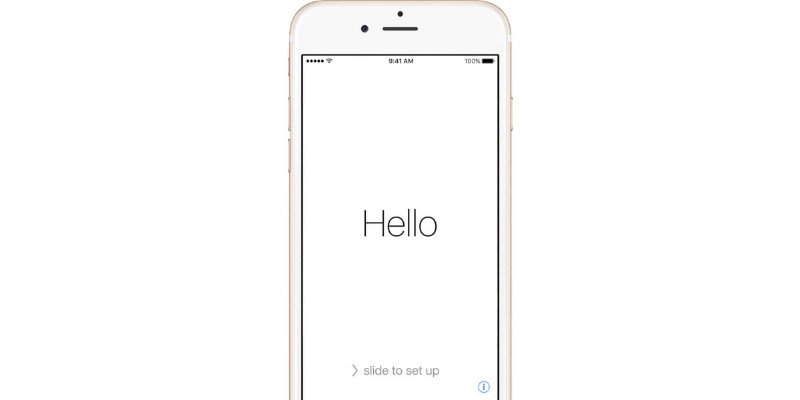
در صورتی که قصد داشتید خودتان اپل آی دی بسازید، بلاگ نحوه ساخت اپل آیدی را از دست ندهید.
انتخاب کشور در آیفون
در قدم دوم نوبت به آن میرسد که زبان و کشور مورد نظرتان را انتخاب کنید. دقت داشته باشید که انتخاب این موضوع در نحوه نمایش تاریخ، زمان، لیست مخاطبین و برخی دیگر از جزئیات دستگاه مؤثر است.
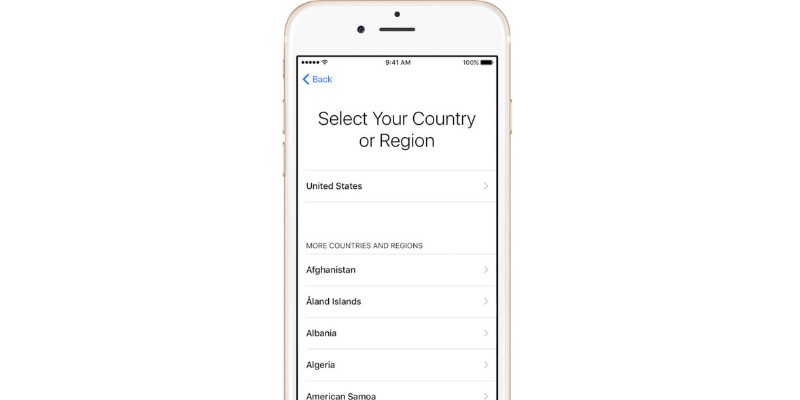
به اینترنت وصل شوید!
رد قدم سوم، لیستی از شبکههای وایفای در اطراف شما نمایش داده میشود که شما میتوانید وایفای مورد نظر خود را انتخاب کرده و از طریق اتصال به آن، به اینترنت وصل شوید و از اینترنت در مراحل بعدی استفاده کنید.
همچنین در قسمت پایینتر صفحه نمایش، گزینه use cellular connection را میتوانید انتخاب کنید. با انتخاب این گزینه، شما میتوانید از اینترنت خط سیم کارت خود استفاده کنید.
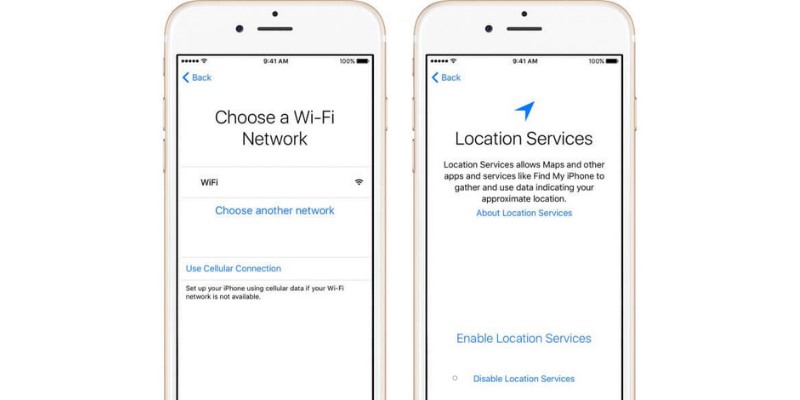
مکانیاب را فعال کنید
در قدم چهارم میتوانید سرویسهای مکانیاب دستگاه خود را فعال کنید. این سرویسها با عنوان “Location Services” شناخته میشوند. با انتخاب گزینه “Disable Location Services” هم میتوانید از فعال شدن این سرویسها جلوگیری به عمل آورید.
در صورتی که دچار فراموشی سوال امنیتی اپل ایدی شدید، برای رفع این مشکل، این بلاگ را مطالعه نمایید.
ثبت اثر انگشت و تعیین رمز عبور
اگر گوشی اپل و یا دستگاه IOS شما به حسگر اثر انگشت مجهز میباشد، میتوانید در این مرحله، انگشت خود را بر روی حسگر قرار دهید تا اطلاعات اثر انگشت شما در دستگاه شما ذخیره شود. اگر تمایل دارید که بعداً این کار را انجام دهید، کافی است که گزینه Set Touch ID Later را انتخاب کنید.
پس از آن میتوانید برای دستگاه خود، رمز عبور تعیین کنید. توجه داشته باشید که این رمز عبور، بسیار مهم میباشد و هیچ وقت نباید آن را فراموش کنید.
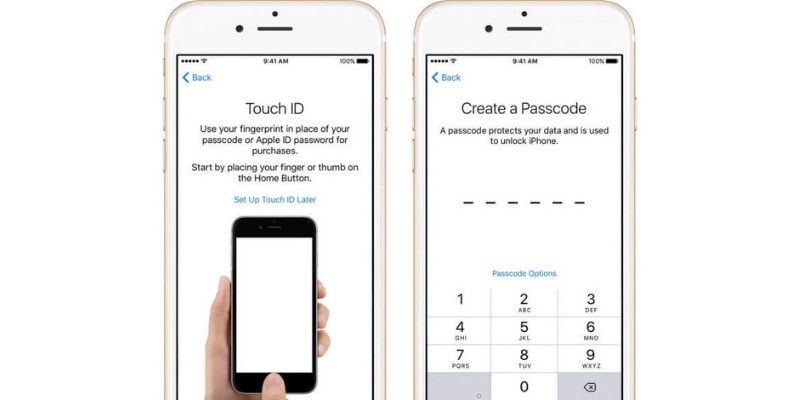
اطلاعات خود را بازیابی کنید!
در مرحله ششم باید تنظیمات مربوط ریاستور یا بازیابی اطلاعات دستگاه را انجام دهید. این بخش نیز بسیار مهم محسوب میشود.
اگر پیش از این هم از کاربران سری محصولات IOS اپل بوده و از محتوای دستگاهتان فایل بکآپ تهیه کردهاید در این مرحله میتوانید آن اطلاعات را در دستگاه IOS جدید خود ریستور نمایید. همچنین در این بخش این امکان فراهم میشود تا اطلاعات مورد نظرتان را از یک دستگاه اندرویدی به محصول IOS جدید خود وارد نمایید. همانطور که میبینید در این مرحله چهار گزینه پیش رویتان قرار داده میشوند که عملکرد آنها در ادامه شرح داده میشوند
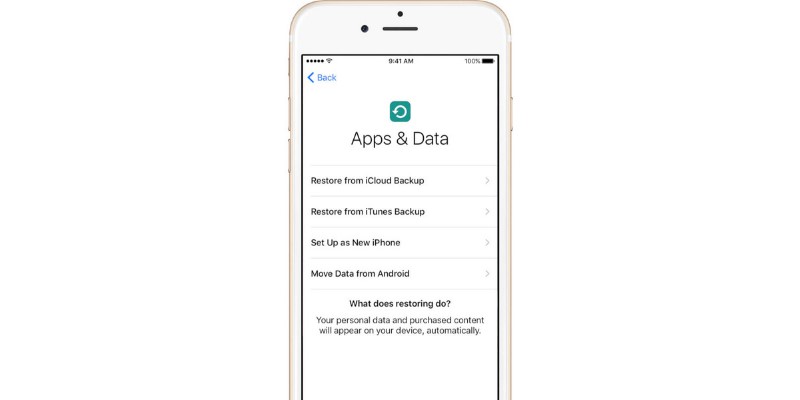
گزینه Restore from iCloud Backup
شما میتوانید با انتخاب این گزینه، اطلاعاتی که به آنها نیاز دارید را از طریق سرویس iCloud، به دستگاه جدید خود بیاورید. برای این کار، نیاز است که در گوشی قبلی IOS خود، در سرویس iCloud بک آپ گرفته باشید تا بتوانید با اتصال به اینترنت، این اطلاعات را به گوشی آیفون جدیدتان انتقال دهید.
گزینه Restore from iTunes Backup
اگر در دستگاه IOS و یا همان آیفون قبلی خود، اطلاعات را با استفاده از ابزار iTunes بک آپ گرفتهاید، لازم است که برای بازیابی اطلاعات در دستگاه جدید نیز از همین سیستم استفاده کنید. با انتخاب این گزینه باید دستگاه خود را به کابل USB و کامپیوتر رابط متصل کرده و فایل بکآپ ذخیره شده در ابزار iTunes را در دستگاه جدیدتان بازیابی کنید.
گزینه Set Up as a New iPhone
اگر تا به حال از گوشیهای IOS اپل استفاده نکردهاید و تمایل به بازیابی اطلاعات از روی دستگاه اندرویدی خود نیز ندارید، میتوانید این گزینه را انتخاب کنید و به این صورت، گوشی آیفون شما بدون آن که اطلاعاتی را بازیابی کند، به عنوان یک کاربر جدید از اپل راه اندازی میشود.
نحوه اتصال ساعت هوشمند به گوشی اپل را در این بلاگ یاد بگیرید.
گزینه Move Data from Android
این گزینه در صورتی به کار شما میآید که دستگاه پیشین شما اندرویدی بوده و به تازگی به دستگاه آی او اسی خریداری کرده باشید. با انتخاب این گزینه میتوانید اطلاعات خاصی را از دستگاه اندرویدی پیشین به دستگاه آی او اسی جدیدتان منتقل نمایید.
اپل آیدی (Apple ID) و سرویس iCloud
در قدم هفتم لازم است که مشخصات اپل آیدی خود را وارد کنید. توجه داشته باشید که بدون وارد کردن این مشخصات، نمیتوانید از بیشتر قابلیتها و ویژگیهایی که آیفون در اختیارتان میگذارد استفاده کنید.
اگر قصد دارید که از این بخش عبور کنید کافی است که گزینه “Don’t have an Apple ID or forgot it” را انتخاب نمایید.
پس از وارد کردن مشخصات اپل آیدی خود، میتوانید مشخصات حساب کاربری iCloud خود و برخی دیگر از تنظیمات را نیز انجام دهید.
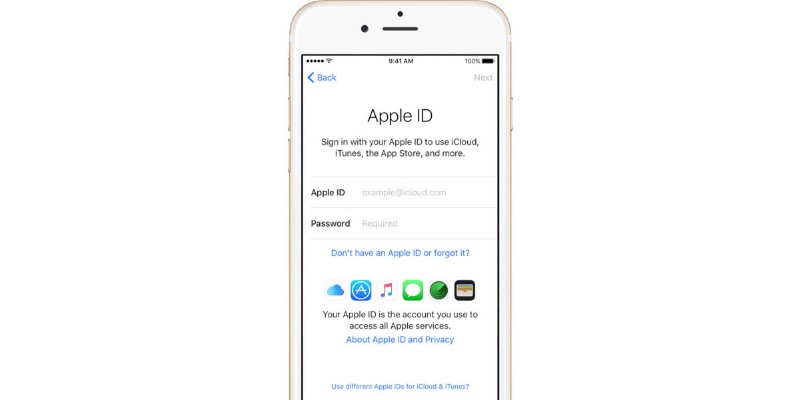
سیری (Siri) را فعال کنید!
در قدم هشتم، شما میتوانید سرویس اختصاصی دستیار صوتی برای سیستم عامل IOS را فعال کنید. نام این سیستم، سیری میباشد.
با انتخاب گزینه Set Up Siri از شما درخواست میشود تا چند جمله خاص را تلفظ کنید. به این شکل، سیری به لهجه و شیوه صحبت کردن شما بیشتر آشنا میشود و در آینده، تنها به صدای خود شما پاسخگو خواهد بود.
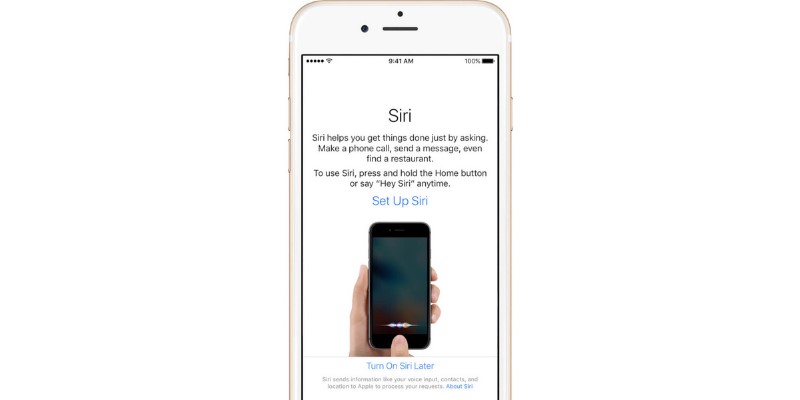
رزولوشن صفحه نمایش را انتخاب کنید!
اگر یکی از انواع دستگاه IOS از سری آیفون 6 به بعد را خریداری کرده باشید، لازم است که در این مرحله، رزولوشن صفحه خود را انتخاب کنید.
به طور کلی، دو گزینه Standard و Zoomed به شما ارائه میشود.
گزینه مورد نظر خود را انتخاب کنید و به مرحله و قدم بعدی بروید.
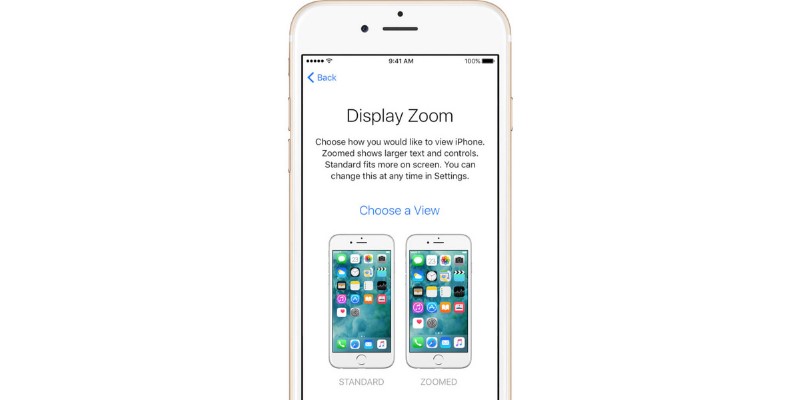
از آیفون خود استفاده کنید!
تبریک میگوییم، دستگاه IOS شما راه اندازی شد. میتوانید از استفاده از گوشی آیفون خود لذت ببرید.
قیمت گوشی های آیفون
به دلیل اینکه اپل در ایران نماینده قانونی ندارد، گوشیهای آیفون به صورت رسمی به کشور وارد نمیشود به همین سبب قیمت گوشی آیفون نسبت به سایر برندها بالاتر است.
ضمنا گوشی اپل با دلار محاسبه میشود و با نوسان بازار ارز تغییر میکند، لذا فقط در زمان خریدانواع گوشی آیفون باید قیمت iPhone را پیگیری کنید.
زمانیکه برای خرید آیفونهای پرچمدار بودجه کافی ندارید، میتوانید از مدلهای دیگر این برند همچون آیفون SE استفاده کنید که جزو مدلهای میان رده محسوب میشود.
برای خرید گوشی آیفون توصیه میشود با مشاور در این زمینه صحبت کنید و در مورد گوشیهای برند اپل صحبت کنید تا شما را راهنمایی کند در نهایت انتخاب کنید.
شماره تماس مشاوره: 02154789 داخلی 2
چگونه فایل ها را از اندروید به آیفون منتقل کنیم؟ با این بلاگ همراه باشید.
سخن پایانی
در این مقاله از مجموعه مقالات بلاگ بانی نو، در خصوص راه اندازی آیفون و مراحل آن صحبت کردیم و سادهترین راه را برای راه اندازی گوشی اپل به شما عزیزان معرفی کردیم.
در صورتی که در خصوص راه اندازی آیفون نکتهای وجود دارد که از ذکر آن غافل شدهایم، خوشحال میشویم تا آن را با ما و دیگران به اشتراک بگذارید.





